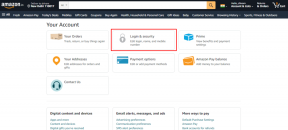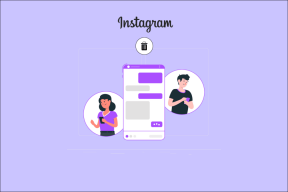Hur man stänger av de senaste apparna på iOS 11 iPad Dock
Miscellanea / / November 29, 2021
Jag älskar den nya iOS 11 Dock. Den dyker upp med bara ett fingersvep och låter mig enkelt komma åt mina favoritappar. Eller ännu bättre, jag kan direkt dra ut dem för multitasking.
Dockan är uppdelad i två sektioner. Ena sidan visar en lista med permanenta appar och den andra delen visar de tre senast använda apparna. Tyvärr är de senaste apparna inte så användbara som de ska vara.

Oftare än inte är appen jag letar efter vanligtvis ersatt av en nyare app, vilket tvingar mig att utföra en annan gest för att komma till startskärmen. Det är bara slöseri med tid. Och lite appikoner ser helt fruktansvärda ut och borde inte ha någon plats på min vackra Dock.
Lyckligtvis låter Apple dig bli av med dem, och jag ska visa dig hur. Istället för att avsluta det, kommer jag också att prata om några andra irritationsmoment – Handoff-ikoner och iOS 11-appförslag – som kan störa Dock.
Inaktivera Senaste appar
Steg 1: Låt oss börja med att komma till skärmen Inställningar. För att göra det, tryck bara på ikonen Inställningar på hemskärmen.

Steg 2: I navigeringsfönstret väljer du Allmänt. Tryck nu på Multitasking & Dock.

Steg 3: Tryck på reglaget bredvid Visa föreslagna och senaste appar för att inaktivera alternativet.

Voila! Det är allt. Du har nu en ren Dock.
Dricks: Om du missar de senaste apparna följer du bara samma steg ovan för att aktivera dem igen.
Ta bort Handoff-ikoner
iOS 11 gjorde en stor förändring av sin Handoff-funktion, som nu visas på Dock istället för låsskärmen.
Handoff-ikoner – med en liten Mac- eller iPhone-etikett för att indikera överlämningen – visas på den del av Dock som vanligtvis är reserverad för de senaste apparna. Tyvärr hindrar inte handoff-ikoner från att dyka upp om du inaktiverar de senaste apparna.

Om du inte har för avsikt att använda funktionen på din iPad, och hellre föredrar att hålla Handoff mellan bara din Mac och iPhone kan du välja att stänga av den. Låt oss se hur vi kan göra det.
Steg 1: Tryck på Allmänt på skärmen Inställningar och tryck sedan på Handoff.

Steg 2: Tryck bara på knappen bredvid Handoff för att inaktivera den.

Det är allt! Kom ihåg att du alltid kan aktivera funktionen igen när som helst.
Du tog bort ännu mer skräp från Dock. Men vänta …
iOS 11 föreslagna appar
Har du märkt att några ikoner stämplade med en liten klocka, plats eller headset på ett konstigt sätt dyker upp på Dock? Jag slår vad om att du har. De är en del av maskininlärningsalgoritm i iOS 11 och ska göra livet enklare med automatiska appförslag.

Vanligtvis dyker dessa ikoner upp vid specifika tider på dygnet. Dessutom kan du också se appar baserat på din plats. Vissa appar – till exempel YouTube – dyker också upp när du ansluter ett headset. Naturligtvis är dessa alla baserade på dina appanvändningsmönster.
Och Apple är så säker på att den här funktionen skulle förbättra upplevelsen för alla med en iPad att det inte finns något inbyggt alternativ för att stänga av den. Det finns dock en lösning för att bli av med föreslagna ikoner.
Steg 1: På skärmen Inställningar väljer du Siri & Sök i navigeringsfönstret. Du bör nu se en lista över installerade appar på din iPad.

Steg 2: Välj en app som du vill förhindra att automatiskt föreslås i Dock och tryck sedan på reglaget bredvid Sök & Siri-förslag för att inaktivera alternativet. Du bör nu se ytterligare ett alternativ märkt Visa upp. Stäng av det också.

Notera: Du måste upprepa processen för alla andra appar som dyker upp som förslag på din Dock.
Steg 3: Starta om din iPad. För att göra det, tryck och håll ned strömknappen och svep sedan över när du uppmanas. När din iPad har stängts av, tryck och håll in strömknappen igen för att slå på den igen.

Du bör inte se de föreslagna ikonerna längre. Om de fortfarande dyker upp måste du dock inaktivera Siri App Suggestions-widgeten.
Steg 4: Tryck på hemknappen och svep sedan åt vänster för att komma till skärmen med Spotlight-sökfältet. Du bör se ett alternativ märkt Redigera. Tryck på den.

Steg 5: För att stänga av Siri-appförslag, tryck på den rödfärgade Ta bort-ikonen bredvid. Tryck på Klar för att spara ändringen.

Steg 6: Gå över till startskärmen nu. Du bör se den irriterande ikonen eller ikonerna äntligen borta.

Notera: Detta är bara en lösning, och det inaktiverar inte maskininlärningsalgoritmen för iOS 11. Därför kan nyare appar komma att föreslås för dig senare. Följ i så fall steg 1 och 2 för att hindra dem från att dyka upp.
Njut av din enkla brygga
Du bör nu ha en ren Dock där du bara kan ha de ikoner du vill ha. Och ja, du kan också arbeta oavbrutet utan att distraherande ikoner dyker upp hela tiden. Känns befriande, eller hur?

Även om det är trevligt av Apple att ge oss möjligheten att ta bort de senaste filerna och Handoff-ikoner, dessa irriterande föreslagna appar borde också ha varit valfria.
Så, vad är dina tankar om den förnyade Dock i iOS 11? Vi vill gärna höra.